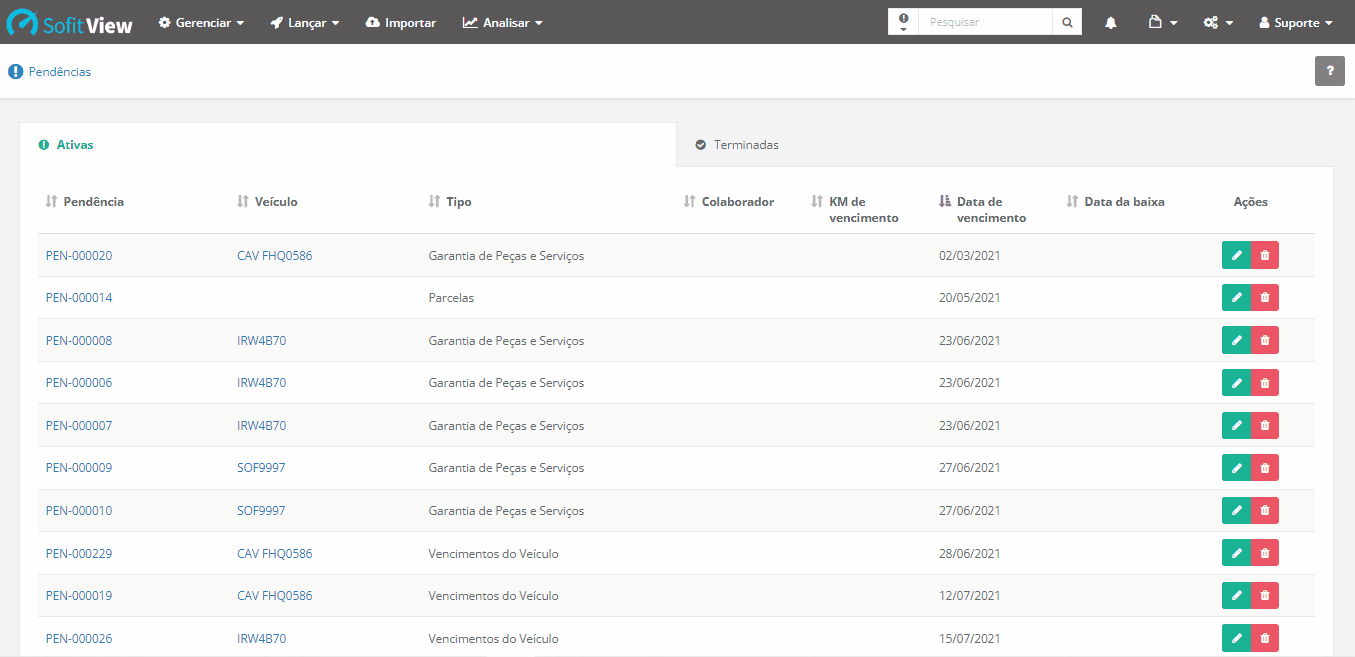Resolver Pendências
Toda pendência gerada no sistema surge antecipando um vencimento e necessita ser tratada ou excluída, pois o sistema não gera uma nova pendência do mesmo tipo se ainda houver uma anterior.
Para tratar uma pendência você pode acessá-la pelo menu principal ou utilizar os atalhos do sistema.
Acesse analisar no menu principal e selecione pendências.
Do lado esquerdo estão as pendências ativas, que precisam ser tratadas e do lado direto as terminadas.
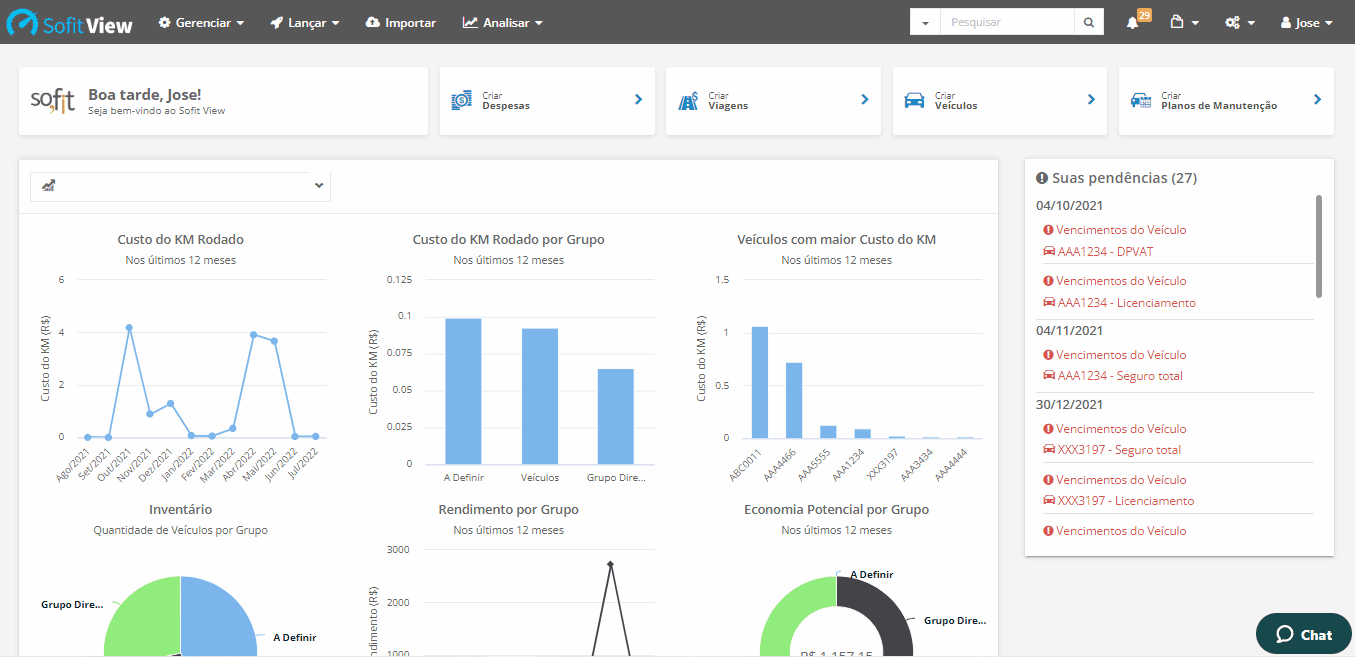
Cada pendência possui um tipo que será explicado abaixo.
Tratamento da Habilitação do Condutor
Procure pelo tipo habilitação e clique na sua identificação.
A tela com as informações da pendência será apresentada e um texto com a sua descrição é exibido.
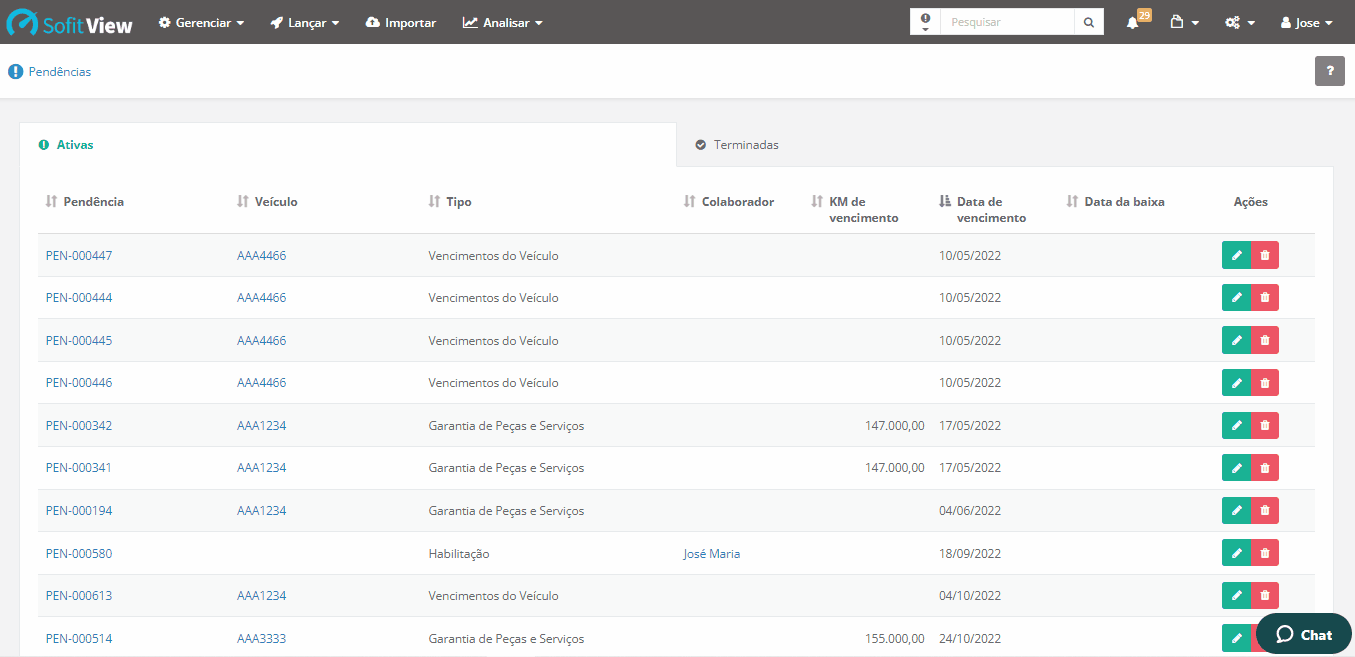
Para tratar a pendência acione o ícone editar no canto superior direito da tela.
Informe a data da baixa da pendência, ou seja, quando ela foi resolvida.
Clique em salvar no canto superior direito da tela.
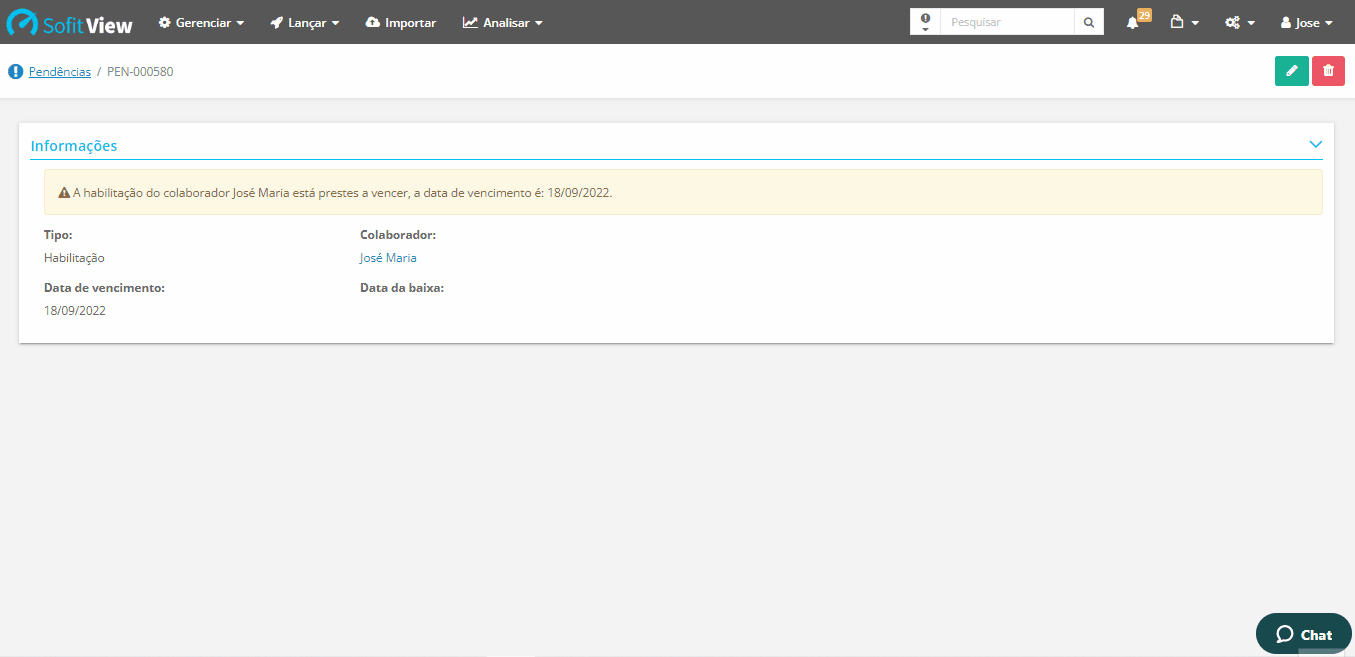
Feito isto, acesse o cadastro do colaborador pelo link.
Nesta etapa você deve registrar qual a data do próximo vencimento desta habilitação.
Clique em editar e selecione a etapa dois, documentos e altere o vencimento da CNH.
Finalize clicando em salvar no canto superior direito da tela.
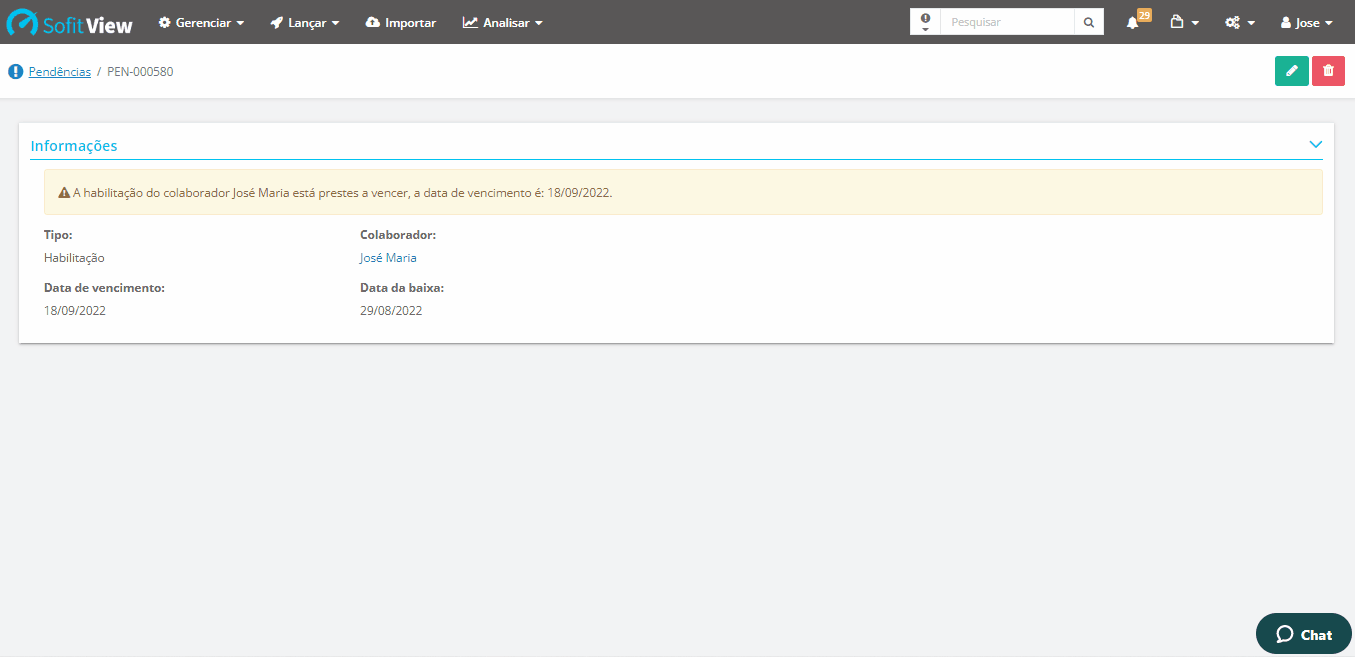
Tratamento dos Vencimentos do Veículo
Procure pelo tipo vencimentos do veículo e clique na identificação.
A tela com as informações da pendência será apresentada e nela constará qual item está vencido.
Um texto com as informações do vencimento é destacado em tela.
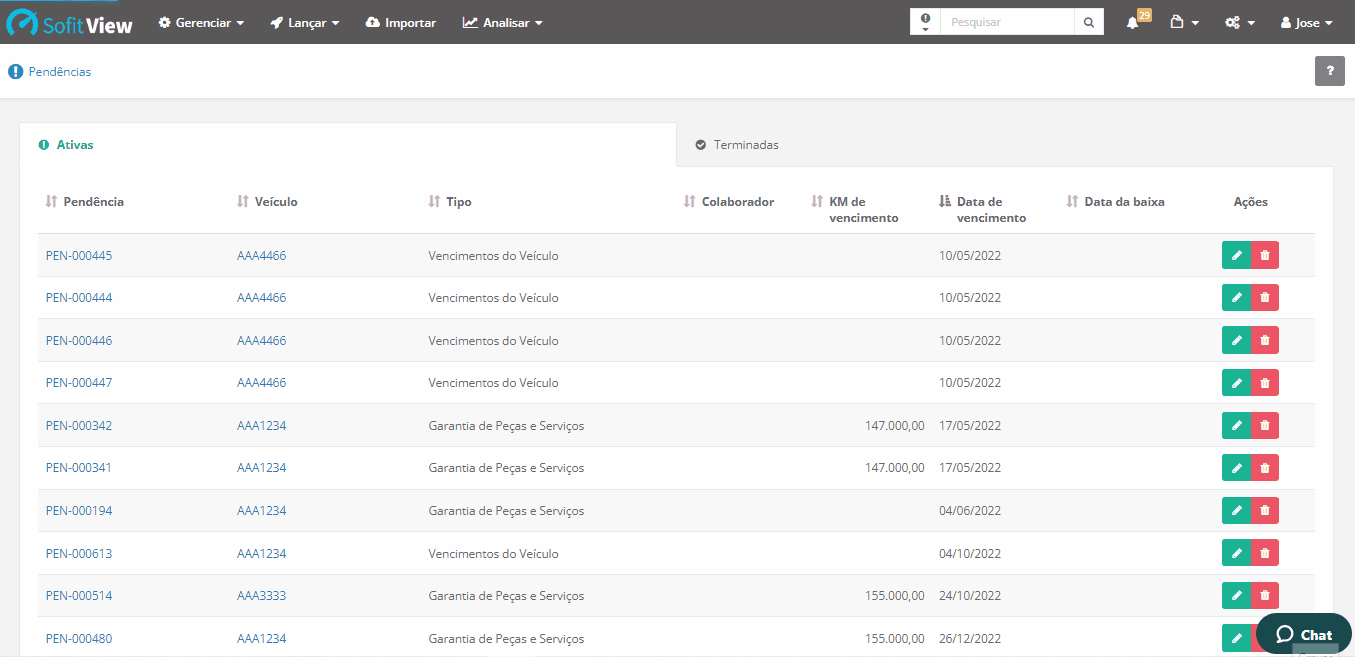
Clique em editar no canto superior direito da tela para dar baixa.
Nesta pendência, além de informar a data da baixa você deve informar a quilometragem do veículo. Lembre-se que o sistema fará a validação da quilometragem e ela deve ser maior ou mesma da movimentação anterior.
Após confirmar as informações, clique em salvar no canto superior direito da tela.
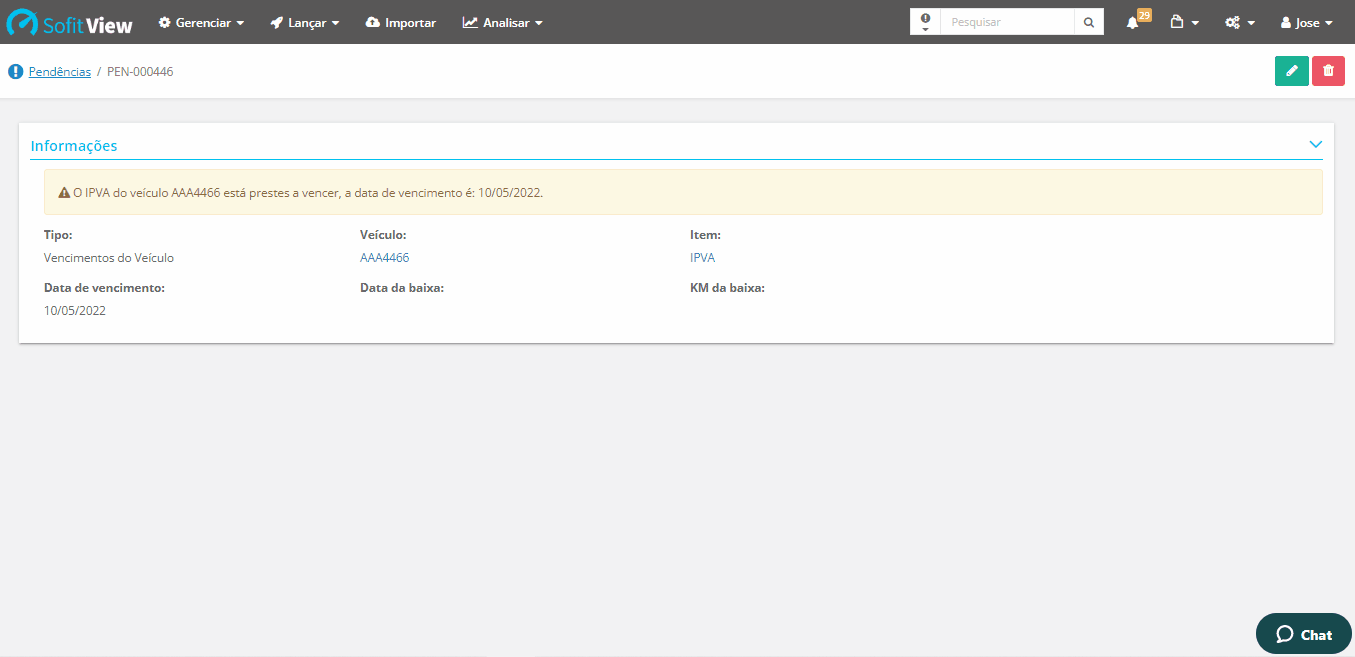
Neste tratamento você não precisa alterar a data de vencimento dos documentos do veículo, pois ao cadastrá-los na etapa documentação, você inseriu uma repetição para cada um deles.
Desta forma, o Sofit View calculará automaticamente as datas posteriores.
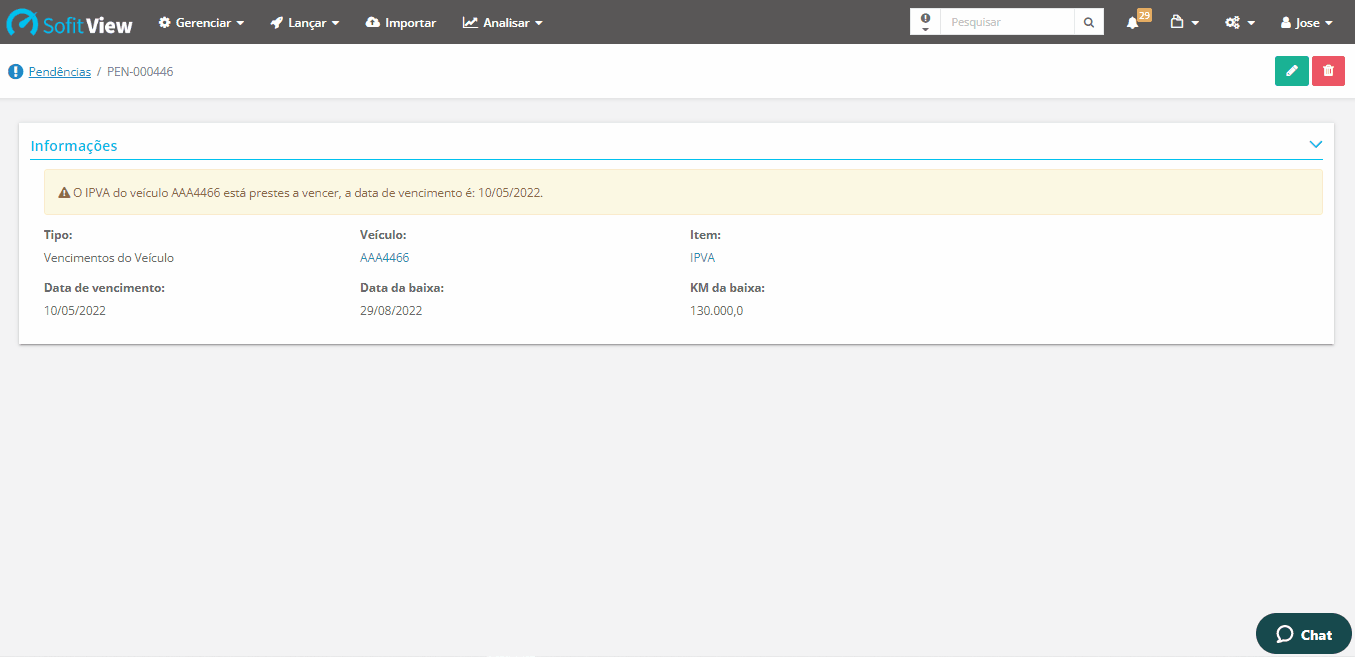
Tratamento da Manutenção Básica
Procure a pendência gerada pela manutenção básica e clique na sua identificação.
A tela com as informações será apresentada e um texto com a informação do vencimento é destacado.
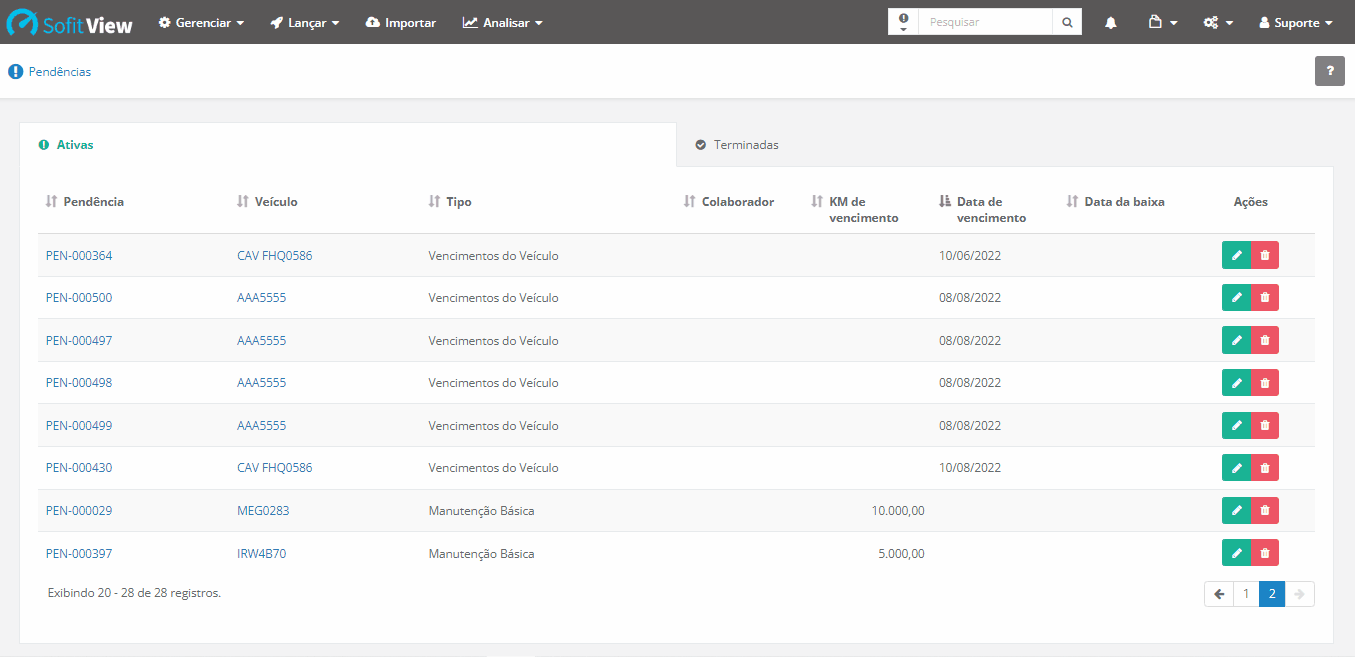
Clique em editar no canto superior direito da tela.
Informe a data da baixa e a quilometragem do veículo.
Agora, clique em salvar no canto superior direito da tela.
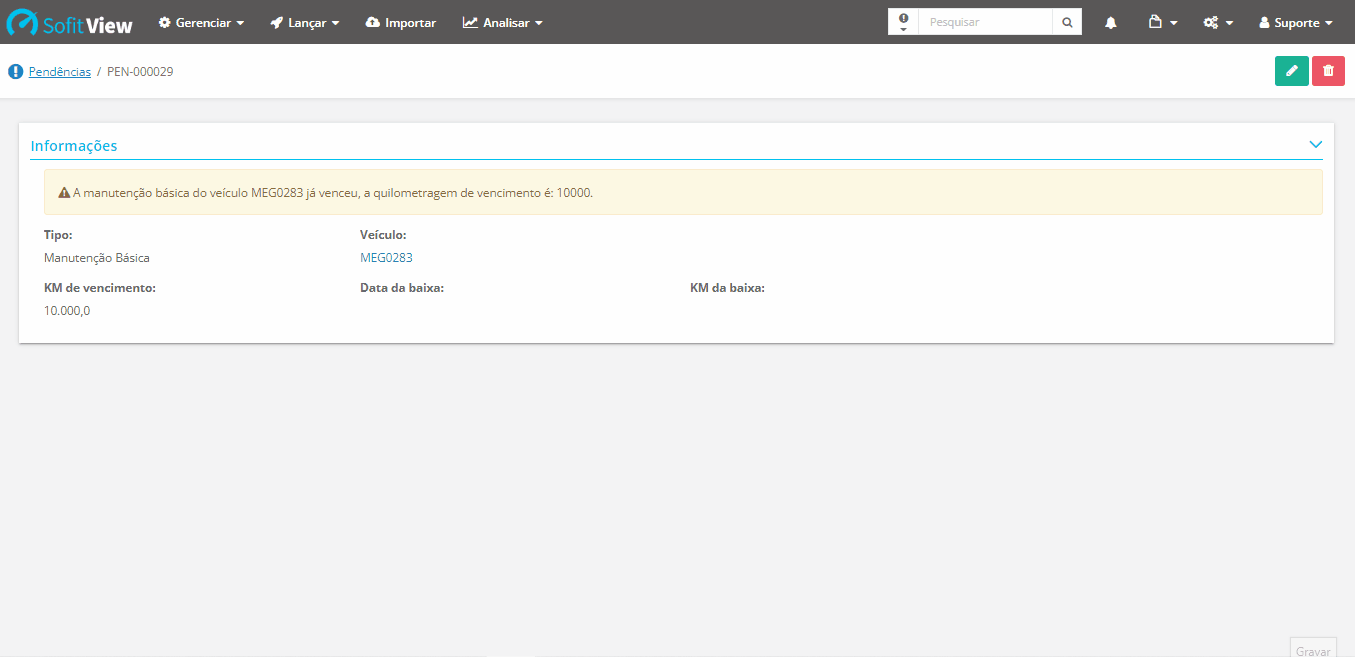
Para este tipo a próxima pendência de manutenção básica será o valor de registro do KM da baixa mais o KM do vencimento, ou seja, se o registro for 12.000 km e o vencimento for 10.000 km a próxima pendência será criada com 22.000 km.
Tratamento de Parcela da Despesa
Procure a pendência do tipo parcelas e clique na sua identificação.
A tela com as informações será apresentada e um texto destacando a data de vencimento é exibido.
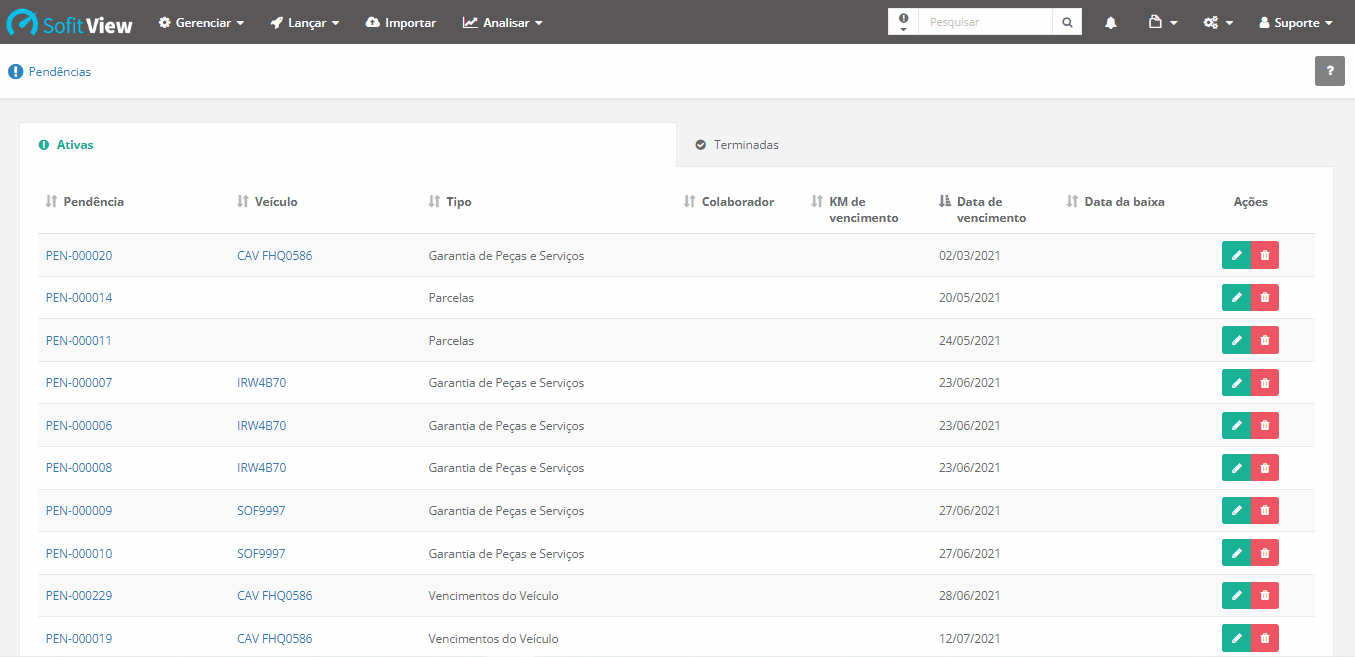
Clique em editar no canto superior direito da tela.
Efetue a baixa informando a data do pagamento e o valor pago.
Após o registro, confirme clicando em salvar.
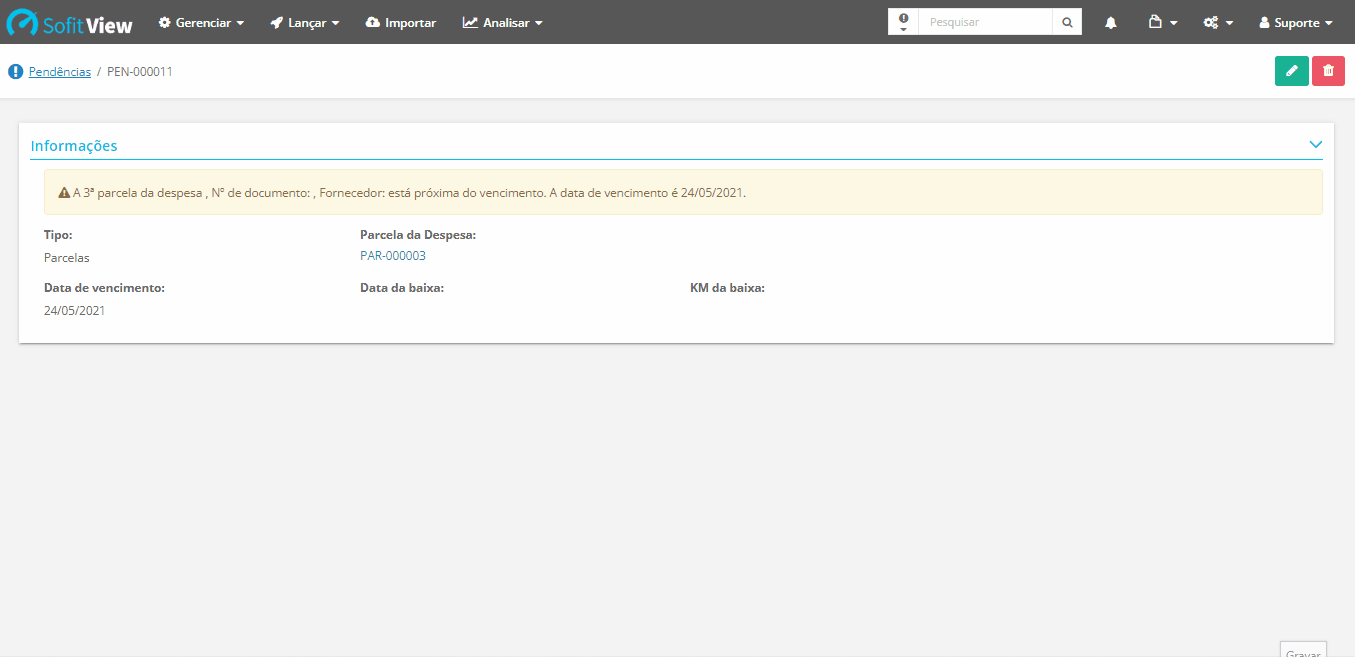
Tratamento da Garantia de Peças e Serviços
Este tipo de garantia não possui um tratamento específico, no dia do vencimento do prazo, o sistema gera a pendência apenas para informar ao gestor que a garantia do item ou serviço expirou.
E como se trata apenas de um aviso, a única ação a ser feita é excluir a pendência.
Para isso, procure pelo tipo garantia de peças e serviços e clique na sua identificação.
A tela com as informações é exibida e no campo item é possível identificar a peça ou serviço.
Finalize clicando no ícone excluir no canto superior direito da tela.